Ru acasă router firmware-ul NETGEAR wnr612v2 firmware-ul standard,
Instrucțiuni pentru firmware 802.11n wireless router Wi-Fi Netgear WNR612v2 la firmware-ul standard pentru a configura Beeline Internet acasă.
Preluarea fișier cu o nouă versiune a firmware-ului Netgear WNR612v2
Pre-configurarea desktop sau laptop.

- Router-ul trebuie să fie în modul de recuperare. Pentru a comuta la acest mod ar trebui să fie:
- De-energiza router-ul, scoateți sursa de alimentare de la rețea.
- Porniți pe linia de comandă PC. (Start → Accesorii → Command Prompt)
- În fereastra care apare, introduceți «ping 192.168.1.1 -t» - fără ghilimele și apăsați Enter. În linia de comandă, veți vedea mesajele repetate de expirare
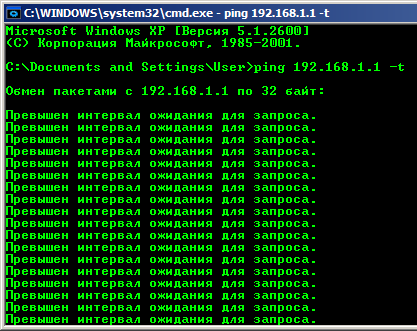
4. Mutați router la modul de urgență, care a găsit în apropierea găurii conectorului de alimentare în care se află butonul de resetare. Se introduce în gaura o tijă subțire (pini sulă subțire, agrafă de hârtie, etc.) și apăsați pe butonul l. Apoi, fără a elibera butonul, porniți routerul la rețea. După activarea așteptați 30 de secunde, apoi eliberați butonul; un al doilea impuls pentru încă 30 de secunde, da drumul pentru a doua și a treia oară pentru a împinge timp de 30 de secunde. După aceea, indicatorul de alimentare va lumina intermitent și schimba un mesaj de recurent în fereastra de comandă.
5. Este necesar să se asigure că router-ul de fapt, a intrat în modul de urgență. Verificarea LED-ul de alimentare este, continuă să clipească după câteva minute după operarea Pasul 4. Când LED-ul nu mai clipește, punctul 4 ar trebui să fie repetate (cu router de pre-blackout) până la o cauză stabilă intermitent, crescând treptat perioada ținând apăsat butonul de la 30 la 60 de secunde .
router firmware
- Deschideți un prompt de comandă și tastați în ea următoarea comandă și apăsați Enter
tftp 192.168.1.1 pune -i C: \ wnr612v2-V1.0.0.4_1.0.3RU.img
Calea fișierului trebuie să fie ajustată, în funcție de locul în care ați salvat firmware-ul descărcat. După sfârșitul dispozitivului de injectare în firmware-ul, veți vedea mesajul „Transferul de succes ...“
Dacă o eroare de pornire TFTP, este necesar pentru a pune clientul tftp. Pentru a face acest lucru, executați „Control Panel“, selectați „Adăugare sau eliminare programe.“ selectați modul „Windows Components“ în fereastra care apare. găsit în lista tftp-client și marcați-l pentru instalarea caseta de selectare corespunzătoare.
- Router-ul poate fi închis după ceva timp, când se va termina actualizarea. De obicei durează 5-10 minute.
Etapa finală
Pe pagina următoare vi se va cere să se prezinte prin introducerea unui nume de utilizator și parola asociate. Setări din fabrică: admin. ca parola numele polzovatelyai - o parolă. Unele nume de utilizator și parola de firmware nu se potrivesc, caz în care trebuie să resetați routerul la valorile implicite din fabrică, țineți apăsat butonul de resetare clema de la 8 la 10 secunde. După câteva minute pentru a porni router și puteți încerca să intre în interfața web-based.
Pentru mai multe informații,
- Noile versiuni de firmware, TCP-parametru de timp-To-Live va fi întotdeauna egal cu 64
- Firewall-uri și pachete anti-virus poate bloca rețeaua. Prin urmare, atunci când configurați router-ul este de dorit pentru a dezactiva temporar instrumente de securitate de rețea (Firewallurile, Anti).
Tot acum puteți trece în siguranță la configurarea router Wi-Fi pentru furnizorul de servicii Internet minusul.